当您需要将一个工作空间中的资源迁移至另一个工作空间,可使用数据治理中心DataArts Studio的资源迁移功能,对资源进行导入导出。
资源迁移支持迁移的资源包含数据服务、元数据分类、元数据标签、元数据采集任务和管理中心数据连接。
前提条件
约束条件
- 名称相同的采集任务不支持被重复迁移。
- 名称相同的分类和标签不支持被重复迁移。
- 导入导出的资源以json格式存储。
- 由于安全原因,导出连接时没有导出连接密码,需要在导入时自行输入。
导出资源
1.在DataArts Studio控制台首页,选择对应工作空间的“管理中心”模块,进入管理中心页面。详见下图选择管理中心。
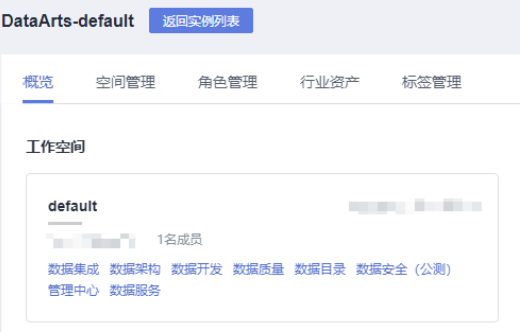
2.在管理中心页面,单击“资源迁移”,进入资源迁移页面。详见下图资源迁移。
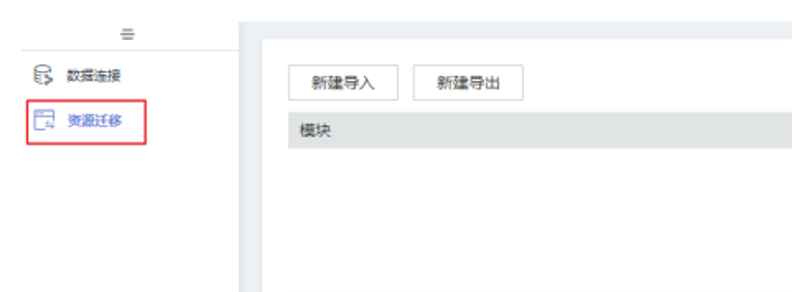
3.单击“新建导出”,配置文件的OBS存储位置和文件名称。如无OBS服务,仅需设置导出文件名即可。详见下图选择导出文件。
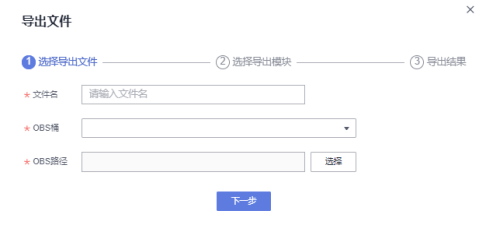
4.单击“下一步”,勾选导出的模块。详见下图勾选导出的模块。
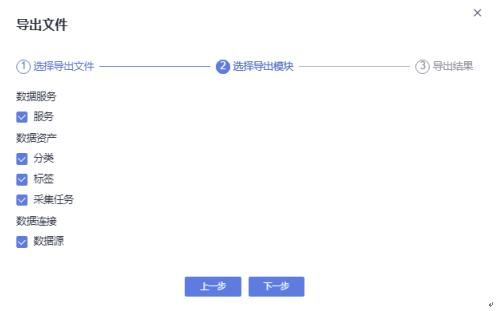
5.单击“下一步”,等待导出完成,资源包导出到步骤3所设置的OBS存储位置。如无OBS服务,则导出完成后可在资源迁移的对应迁移任务行中,单击“下载”获取导出的资源包。
详见下图:导出完成
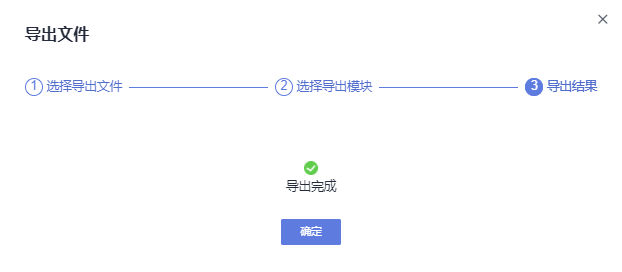
导出资源耗时1分钟仍未显示结果则表示导出失败,请重试。如果仍然无法导出,请联系客服或技术支持人员协助解决。
导入资源
1.在DataArts Studio控制台首页,选择对应工作空间的“管理中心”模块,进入管理中心页面。详见下图选择管理中心。
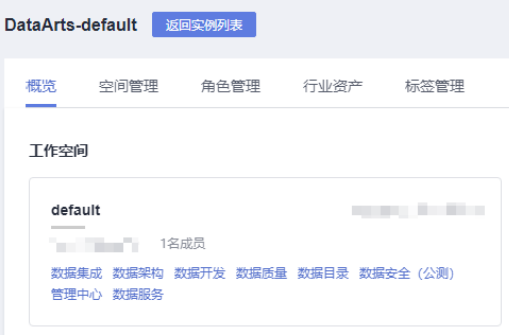
2.在管理中心页面,单击“资源迁移”,进入资源迁移页面。详见下图资源迁移。
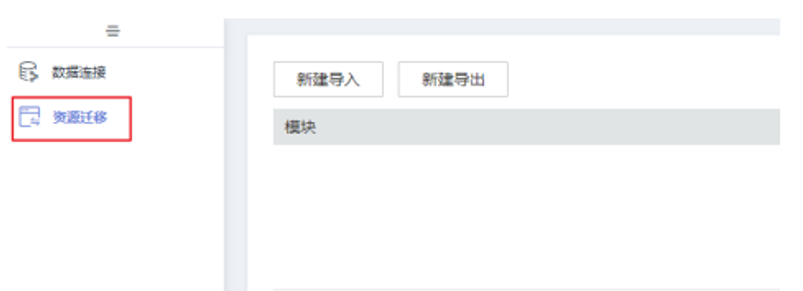
3.单击“新建导入”,配置待导入资源的OBS存储路径。如无OBS服务,需要从本地路径选择待上传的资源包。详见下图配置待导入的资源存储路径。
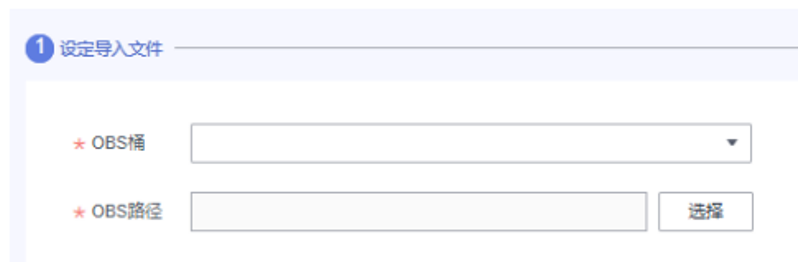
4.单击“下一步”,勾选导入的资源类型。详见下图勾选导入的资源类型。
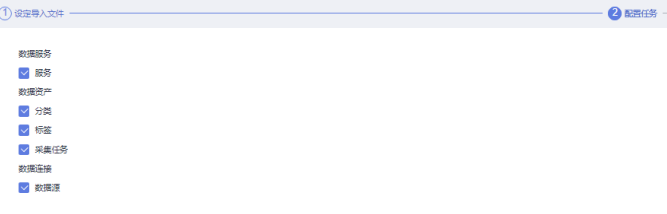
5.如果选择导入数据源,则单击“下一步”需要配置数据连接。配置的数据连接个数由数据源的数量决定,每个连接都需要输入密码。
详见下图:配置数据连接
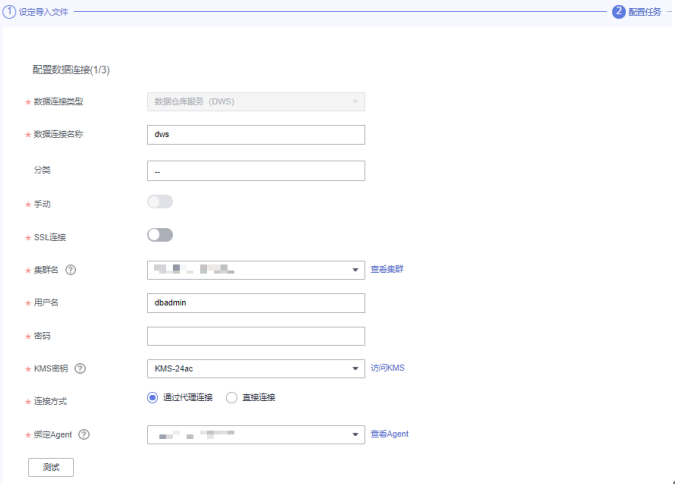
6、单击“下一步”,等待导入完成。
详见下图:导入完成

